Limitazione della velocità di trasferimento consentita di OneDrive

Microsoft OneDrive è un'offerta di archiviazione cloud piuttosto solida ed è profondamente integrata in Windows. Non solo fa un buon lavoro sincronizzando le cartelle, ma consente anche di recuperare i file sul PC in remoto. OneDrive può essere un po 'un maiale della larghezza di banda della rete, ma con l'Anniversary Update di Windows 10 è ora possibile impostare i limiti di velocità di trasferimento.
Per prima cosa, accedi alle impostazioni di OneDrive facendo clic con il pulsante destro sull'icona di OneDrive nell'area di notifica e quindi facendo clic "Impostazioni".
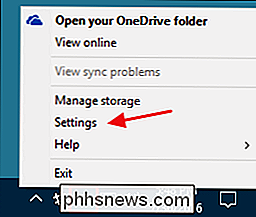
Nella finestra Microsoft OneDrive, fai clic sulla scheda "Rete".
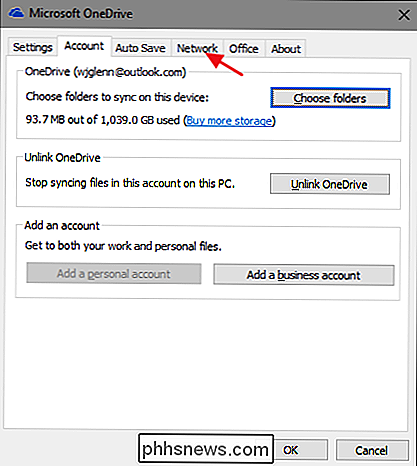
Nella scheda Rete, puoi impostare i limiti separatamente per la frequenza di upload e download di OneDrive. Basta fare clic sull'opzione "Limita a" per la tariffa che si desidera impostare e quindi digitare la velocità (in KB / s) a cui si desidera limitare la velocità di trasferimento di OneDrive.
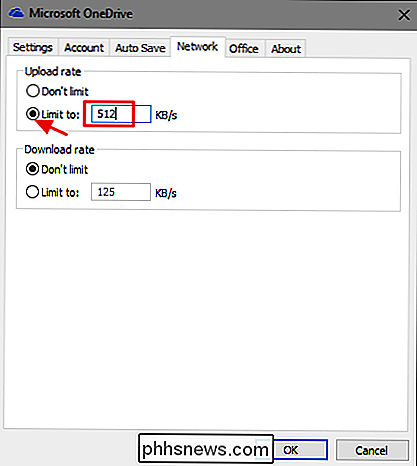
L'impostazione della velocità dipende interamente dalla rete digita e velocità e quanto vuoi che OneDrive sia in grado di utilizzare. Se non sei sicuro della velocità della tua rete, puoi sempre utilizzare uno strumento come Speedtest per scoprirlo. In generale, la maggior parte delle persone ha un upload più basso della velocità di download, e questo potrebbe essere il limite più importante da impostare per te, dal momento che OneDrive è notoriamente pessimo per quanto riguarda la velocità di upload che può ottenere. Ma dovrai solo giocare con tassi diversi un po 'per vedere cosa ti sembra giusto.
Questo è tutto quello che c'è da fare. L'impostazione dei limiti sulla velocità di caricamento o download è particolarmente importante se si utilizza una connessione a consumo o se si dispone di un limite di larghezza di banda da tenere d'occhio. Può anche essere utile impostare i limiti temporaneamente se si vuole solo assicurarsi che OneDrive non interferisca con attività di networking più importanti.

Confusione termine tecnico: "Memoria" significa RAM, Non memoria
Alcune persone dicono di avere "uno smartphone con 64 GB di memoria", ma non lo fanno. Queste persone potrebbero avere smartphone con 64 GB di spazio o di archiviazione, ma è diverso dalla memoria. È tempo di chiarire questo malinteso del termine tecnico. La memoria è RAM, la memoria è il tuo disco rigido La memoria, chiamata anche RAM, è a breve termine.

Crea un sito web personale utilizzando rapidamente Google Sites
Hai mai desiderato creare rapidamente una pagina web per il tuo club del libro di quartiere o la squadra sportiva? O forse una pagina personale che puoi condividere con i tuoi amici e familiari per un evento specifico come una festa di matrimonio o di compleanno?Se fai una ricerca su Google, otterrai centinaia di elenchi sulla creazione di pagine web istantaneamente usando modelli, ecc



